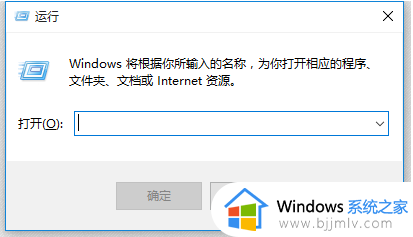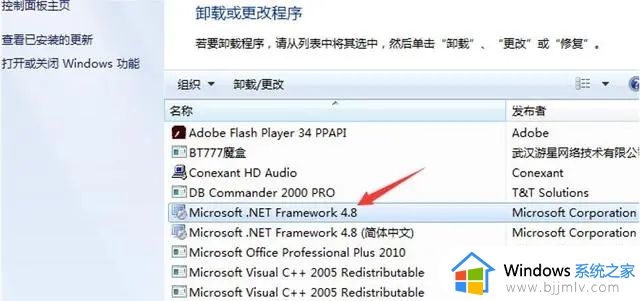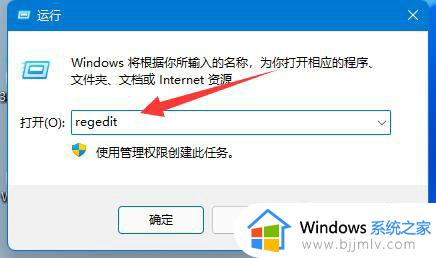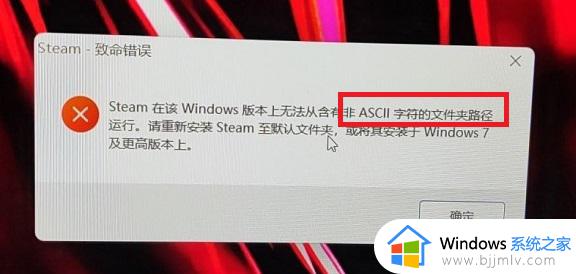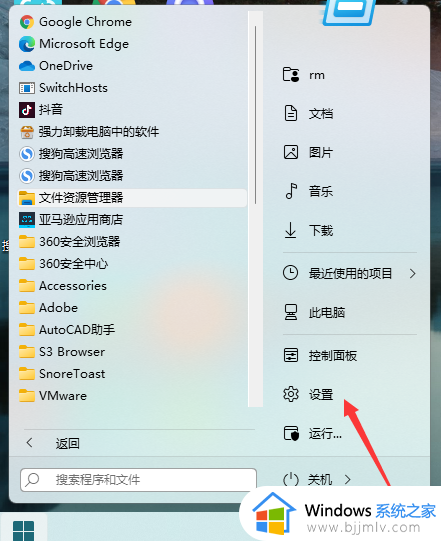windows11安装cad2014显示致命错误怎么办 windows11安装cad2014致命错误如何处理
目前cad2014可以是是市面上非常流行的图形设计软件,很多用户办公时也经常需要用到这款软件,可是当小伙伴在windows11电脑上安装cad2014时,却莫名出现致命错误的提示,导致安装失败,对此windows11安装cad2014显示致命错误怎么办?以下就是小编带来的windows11无法激活office如何解决,以供大家参考。
具体方法:
1,按下键盘“win徽标+r”打开运行。
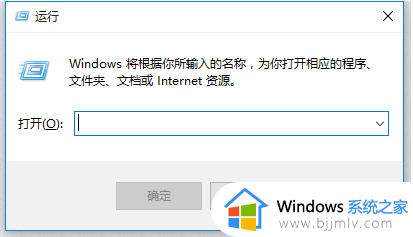
2,输入“regedit”回车打开注册表。
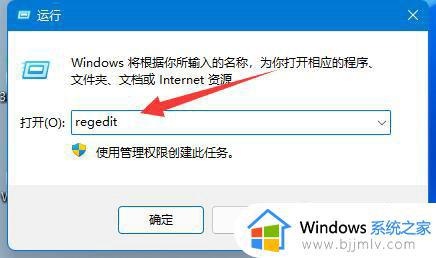
3、将“计算机HKEY_LOCAL_MACHINESOFTWAREMicrosoftWindowsCurrentVersionPoliciesSystem”粘贴进上方路径里。

4、进入后,双击打开“EnableLUA”注册表。
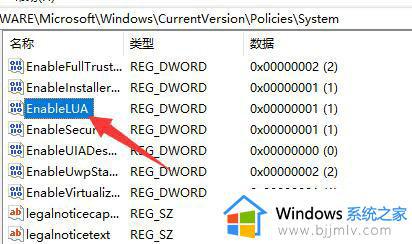
5、打开后,将“数值数据”改为“0”,再确定保存。
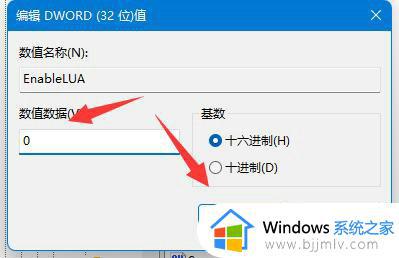
6、最后只要“重启”电脑就可以解决无法安装autocad的问题了。
以上就是小编给大家介绍的windows11无法激活office如何解决的全部内容了,有出现这种现象的小伙伴不妨根据小编的方法来解决吧,希望能够对大家有所帮助。